Det er en hel del eiendommer på den siste avlingen av Samsung Galaxy-flaggskipene, men uansett om du kjøper en Samsung Galaxy S10, rocke Note 10, eller henge på fjorårets S9-serie, få mest mulig ut av den store, vakre skjermen med delt skjerm multitasking!
Hvordan bruke delt skjerm multitasking på ett brukergrensesnitt
- Åpne app du ønsker å dele skjermen på toppen.
- Trykk (eller sveip, hvis du bruker fullskjermbevegelser) på Nylig knappen på navigasjonslinjen. Det ser ut som tre vertikale linjer.
- Sveip inn fra høyre kant på skjermen for å se din nåværende app. Som standard i One UI, når du trykker på Nylige-knappen, trekker den opp appen som er åpnet før den nåværende.



- Trykk lenge på app-ikonet øverst i forhåndsvisningen av gjeldende app til en meny vises.
- Trykk på Åpne i delt skjermvindu.
- Den første appen vises i den øverste delen av skjermen, med menyen for nylige apper som fyller den nederste 3/4 av skjermen. Sveip gjennom nylige apper for å velge en eller trykk på Finder-søk for å se etter en app som ikke nylig har blitt åpnet.



- Skriv inn Navn av ønsket app.
- Trykk på app du ønsker å dele skjermen nederst.
- De to appene deler skjermen 50-50 for å starte. For å endre størrelsen på appene, dra blå skillelinje opp eller ned etter din smak.
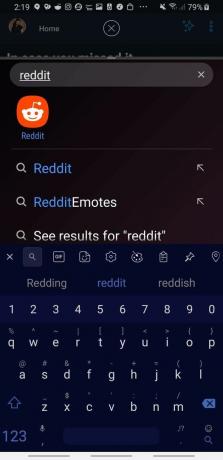

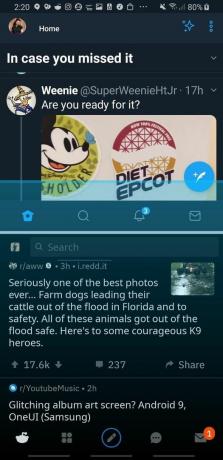
Du kan bruke de to appene i delt skjerm så lenge du vil, og når du er ferdig med delt skjerming, er det to måter å avslutte den på:
- Dra blå skillelinje hele veien opp eller ned på skjermen for å gjøre en av appene dine i full skjerm igjen.
- Trykk på Hjem-knapp.
- Trykk på X øverst på skjermen.
